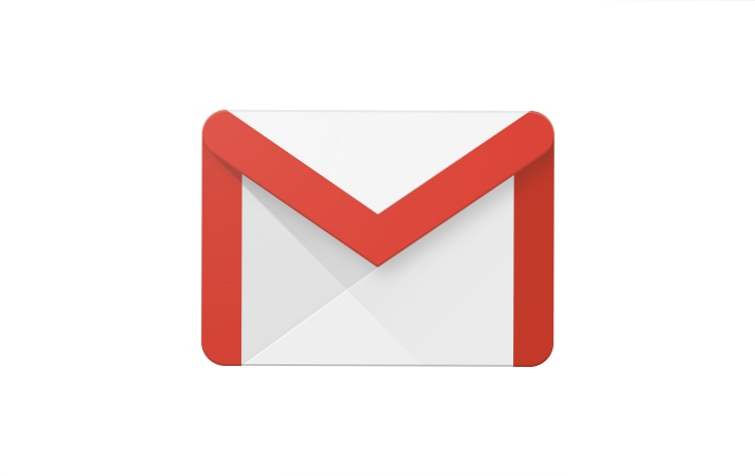
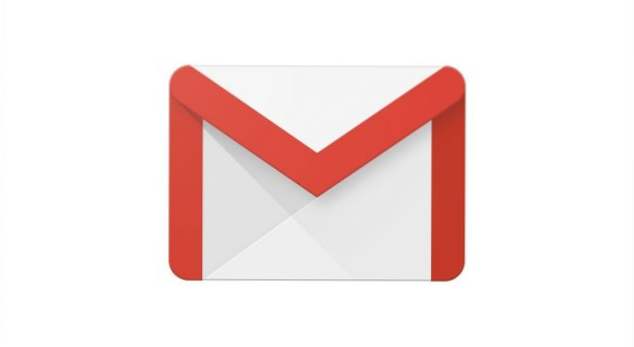
Die Dienste von Google sind seit Jahren die am weitesten verbreiteten und am häufigsten genutzten Dienste im Internet. Seit 2016 hat Google Mail, ein E-Mail-Dienst von Google, über 1 Milliarde Nutzer. Heute liegt diese Zahl wahrscheinlich bei 1,5 Milliarden.
Die Inbox-Veröffentlichung von Google vor ein paar Jahren war eine gute Lösung für Leute, die an Produktivität interessiert sind und viele Optionen im E-Mail-Client selbst haben möchten. Für die meisten Benutzer funktioniert das gute alte Google Mail jedoch einwandfrei.
"Alt" war das Problem, das Gmail hatte. Das Design ist veraltet und Google hat an einer Überholung mit einigen zusätzlichen Funktionen, Integrationsverbesserungen und Sicherheit gearbeitet. Vor einigen Wochen haben sie das neue Design offiziell der Öffentlichkeit zugänglich gemacht.
Neue Funktionen in Google Mail
Beim vorherigen Layout in Google Mail ging es nur ums Klicken. Sie mussten hier klicken, um das anzuzeigen usw. Klicken Sie nun auf Gmail, um weitere Optionen zu erhalten, indem Sie den Mauszeiger über die E-Mail bewegen. Ganz rechts sehen Sie 4 Optionen: Archivieren, Löschen, Als ungelesen markieren und Snooze. Die ersten 3 sind bereits bekannt, aber die vierte, Snooze, ermöglicht es Ihnen, eine bestimmte E-Mail auszublenden, bis Sie sich entschieden haben, sie erneut anzuzeigen. Klicken Sie auf die Schaltfläche, und wählen Sie das Datum aus. Die E-Mail wird erst dann in Ihrem Posteingang abgelegt. Wenn Sie Ihre abgespeckten E-Mails überprüfen möchten, können Sie sie alle im "Snoozed" -Ordner im linken Bereich anzeigen. Wenn Sie eine Einladung erhalten, können Sie außerdem mit der Hover-Option RSVP-Nachrichten senden. Sie werden dann sichtbar, wenn Sie eine Einladung erhalten.

Neben dem glänzenden neuen Look gibt es einige visuelle Verbesserungen in Bezug auf Anhänge. Jetzt sind alle Anhänge direkt unter der ersten Textzeile der E-Mail sichtbar, von wo aus Sie sie öffnen oder herunterladen können. Abhängig von der Größe des Bildschirms können Sie nicht alle sehen. Stattdessen wird nach den ersten Anzeigen eine Zahl angezeigt, die angibt, wie viele weitere Anlagen vorhanden sind. Wenn Sie darauf klicken, wird die E-Mail geöffnet.

Wenn Sie die Google Mail-App oder den Posteingang auf Ihrem Smartphone verwendet haben, wissen Sie, dass die KI von Google integriert ist, und gibt Ihnen Vorschläge für Antworten, damit Sie sie nicht manuell eingeben müssen. Es wird nicht in der Lage sein, lange E-Mails zu erstellen, aber ein paar kurze Antworten werden auf jeden Fall hilfreich sein.
Wie in der Einführung erwähnt, hat Google Mail auch eine erhöhte Sicherheit. Dies bedeutet nicht, dass es zuvor unsicher war, aber jetzt sind die Sicherheitswarnungen einfacher und klarer. Sie sind auch sehr schwer zu übersehen, es ist im Grunde ein großer roter Streifen, der Sie über eine riskante E-Mail informiert.
Da Google Mail nur einer der von Google angebotenen Dienste ist, haben sie sich entschlossen, sie näher zusammenzubringen. Im rechten Fensterbereich haben Sie drei Symbole: Kalender, Behalten und Aufgaben. Wenn Sie auf einen von ihnen klicken, wird ein Fenster angezeigt, in dem Sie Ihre Agenda, Notizen und Aufgaben sehen können. Im Aufgabenbereich können Sie eine E-Mail aus Ihrem Posteingang ziehen und ablegen und im Aufgabenbereich ablegen.
Abgesehen von den bereits verfügbaren Funktionen gibt es einige, die Google Mail in naher Zukunft erhalten wird. Die KI von Google kann Sie an eine E-Mail erinnern, auf die Sie die Antwort vergessen haben und die Sie wirklich haben sollten. Sie können auch Newsletter empfehlen, bei denen Sie den Newsletter abbestellen sollten.
So wechseln Sie zur neuen Google Mail-Benutzeroberfläche
1.Melden Sie sich bei Ihrem Google Mail-Konto an
2.Klicken Sie in der rechten oberen Ecke auf das Zahnradsymbol
3.Klicken Sie auf "Testen Sie das neue Google Mail".

4. Das Laden der neuen Benutzeroberfläche dauert einige Sekunden. Danach werden Sie mit einem Begrüßungsfenster begrüßt. Weiter klicken"

5.Im zweiten Abschnitt können Sie das Layout der E-Mails auswählen. Durch Klicken auf die Option wird die Vorschau geändert, sodass Sie das Layout visuell sehen können. Klicken Sie nach der Auswahl auf "OK".

Dieses Update war etwas, das Google Mail für lange Zeit brauchte. Google hat sich die Zeit genommen und es richtig gemacht. Wie bereits erwähnt, werden neue Funktionen erwartet und Google wird sicherlich mit anderen Funktionen überraschen, die nicht angekündigt werden.
Häufig gestellte Fragen und Antworten
Q: Ich sehe keine Option, um das neue Google Mail zu testen. Wie kann ich es aktivieren?
EIN: Dafür gibt es zwei Gründe. Die neue Benutzeroberfläche ist noch nicht für alle Benutzer verfügbar. Sie können also von Zeit zu Zeit nachsehen, ob Sie sie haben. Wenn Sie Teil einer Organisation sind, müssen Sie Ihren Administrator bitten, diese zu aktivieren. Wenn Ihr Administrator nicht über die Option verfügt, liegt dies wahrscheinlich daran, dass sie für Ihre Organisation noch nicht eingeführt ist.
Q: Kann ich zur alten Schnittstelle zurückkehren?
EIN: Ja. Klicken Sie auf das Zahnradsymbol in der oberen rechten Ecke und klicken Sie auf "Zurück zu klassischem Google Mail". Es wird nicht bestätigt, ob diese Option für immer verfügbar ist oder nur, wenn sich Benutzer mit der aktualisierten Benutzeroberfläche vertraut machen.
Q: Kann ich das Layout ändern?
EIN: Ja. Klicken Sie auf das Zahnradsymbol in der oberen rechten Ecke und klicken Sie auf "Dichte ändern", und wählen Sie das gewünschte Layout aus.

